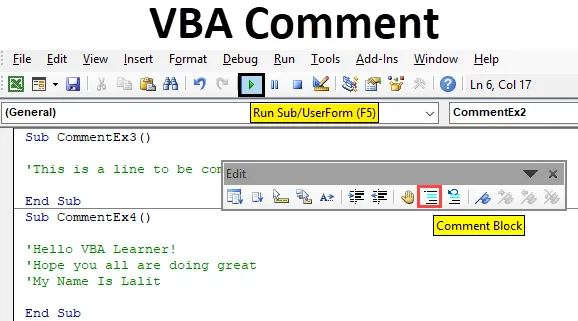
Commento VBA di Excel
Commentare una riga in VBA è un'opzione molto semplice ma utile dal punto di vista dei programmatori. A volte, spesso facciamo fatica a commentare una linea indipendentemente da quanto siamo bravi a programmare. I commenti possono essere utilizzati per trasmettere all'utente le istruzioni sul codice o sulla funzione o alcune dichiarazioni in un linguaggio laico. Semplifica la vita di utenti / programmatori perché questi codici possono essere una buona informazione su ciò che riguarda quel codice e su come può essere utilizzato o su come alcune delle dichiarazioni / funzioni sono associate tra loro.
Vedremo diversi metodi per commentare una singola riga e un gruppo di righe in questo articolo.
Come commentare usando VBA?
Vediamo gli esempi di Comment in Excel VBA.
Puoi scaricare questo modello di commento Excel VBA qui - Modello di commento Excel VBAEsempio n. 1 - Commentare una riga singola usando apostrofo / virgoletta singola (')
Qualsiasi testo seguito da apostrofo viene considerato come un commento in VBA e verrà escluso dall'esecuzione del codice principale.
Passaggio 1: inserire un nuovo modulo nel Visual Basic Editor (VBE).
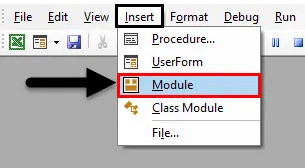
Passaggio 2: definire una procedura secondaria nel modulo appena inserito per creare una macro in VBE.
Codice:
SottotitoloEx1 () End Sub
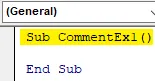
Passaggio 3: scrivere qualsiasi parte di testo all'interno della macro creata. Scriverò la riga "Questo è un commento da aggiungere".
Codice:
Sub CommentEx1 () Questo è un commento da aggiungere End Sub
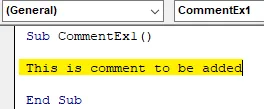
Passaggio 4: prima della prima parola di questa riga, inserire l'apostrofo (virgolette singole) per rendere questa riga un commento.
Codice:
Sub CommentEx1 () 'Questo è un commento da aggiungere End Sub
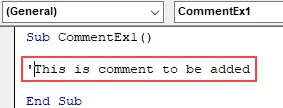
Passaggio 5: non appena si inserisce un apostrofo prima della prima parola della riga, diventa verde. Ciò significa che la riga è commentata. Vedi lo screenshot qui sotto:
Codice:
Sub CommentEx1 () 'Questo è un commento da aggiungere End Sub
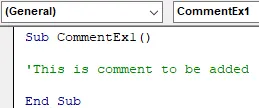
Passaggio 6: è possibile aggiungere commenti ovunque nel mezzo del codice utilizzando un apostrofo. Vedi lo screenshot di esempio qui sotto:
Codice:
Sub CommentEx1 () MsgBox "Questo è un commento da aggiungere" 'Questo è un commento da aggiungere End Sub

Se riesci a vedere questo pezzo di codice, sotto MsgBox c'è un testo da spuntare nella finestra di messaggio e poi c'è la riga di commento che dice che è una riga di commento da aggiungere.
Passaggio 7: Premi F5 o il pulsante Esegui per eseguire manualmente il codice e vedere l'output come mostrato nello screenshot qui sotto:
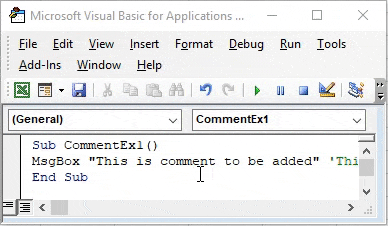
Esempio n. 2 - Commentare una riga singola usando la parola chiave REM in VBA
Questo è il metodo meno suggerito perché ha le sue insidie. Vediamo come funziona:
Passaggio 1: inserire un nuovo modulo in VBE.
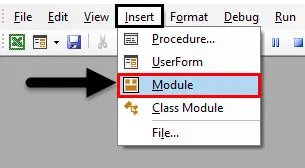
Passaggio 2: definire una procedura secondaria per creare una macro.
Codice:
SottotitoloEx2 () End Sub
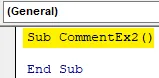
Passaggio 3: aggiungi una riga di testo che desideri commentare fuori dal codice. Prenderò la linea "Questa è una riga di commento".
Codice:
Sub CommentEx2 () Questa è una riga di commento End Sub
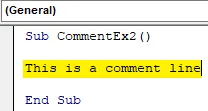
Passaggio 4: utilizzare la parola chiave REM all'inizio della riga e verrà convertita in un commento.
Codice:
Sub CommentEx2 () Rem Questa è una riga di commento End Sub
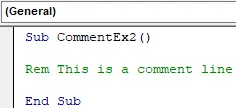
Ci sono alcune insidie per REM.
- Questa parola chiave non ti consente di aggiungere commenti ovunque nel mezzo del codice.
- Ha sempre bisogno di almeno un singolo spazio tra REM e la tua riga di testo per una corretta valutazione del commento.
Esempio n. 3: commentare una riga singola: commento / non commento
Usando questo metodo, non è necessario digitare apostrofo all'inizio del testo, tutto ciò che serve è fare clic sul pulsante di commento che si trova nella parte superiore del pannello VBA.
Passaggio 1: inserire un nuovo modulo e definire una nuova procedura secondaria per creare una macro.
Codice:
SottotitoloEx3 () End Sub
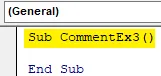
Passaggio 2: aggiungere una riga di commento che si desidera saltare dall'esecuzione del codice.
Codice:
Sub CommentEx3 () Questa è una riga da commentare End Sub
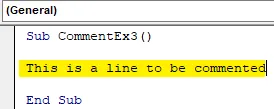
Passaggio 3: ora posiziona il cursore del mouse in qualsiasi punto della riga che desideri commentare.
Codice:
Sub CommentEx3 () Questa è una riga da commentare End Sub
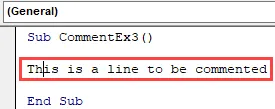
Passaggio 4: fare clic su Visualizza sotto il pannello superiore di VBE.
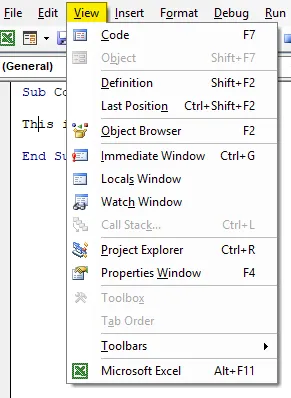
Passaggio 5: navigare verso le barre degli strumenti e selezionare Modifica
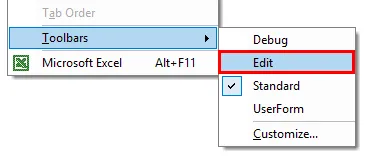
Passaggio 6: vedrai apparire una nuova barra di attivazione / disattivazione in VBE come di seguito in cui è possibile visualizzare due pulsanti per Comment e Uncomment.
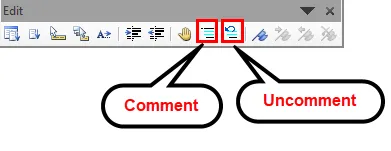
Passaggio 7: fare clic sul pulsante Comment e vedere la riga di testo che viene commentata.
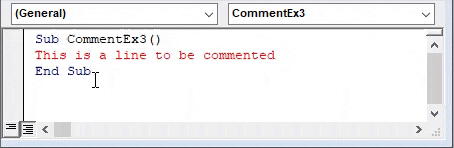
Questi sono alcuni metodi con cui, possiamo commentare su una singola riga in VBA. Vediamo come possiamo commentare un gruppo di righe in VBA.
Esempio n. 4 - Commentare un gruppo di linee in VBA
Sfortunatamente, non esiste una singola parola chiave per commentare un gruppo di righe in VBA. Puoi usare l'apostrofo per commentare ogni riga alla volta. Quale non sembra essere un modo competente per farlo, giusto? Voglio dire, pensa a un'immagine più ampia, un codice in cui hai migliaia di commenti. Non vorresti sicuramente commentarli uno a uno usando l'apostrofo, vero?
Vi è, tuttavia, un metodo per farlo in un solo colpo.
Passaggio 1: supponi di avere più righe di commenti come mostrato di seguito:
Codice:
SottotitoloEx4 () Ciao VBA Learner! Spero che tutti voi stiate andando alla grande My Name Is Lalit End Sub
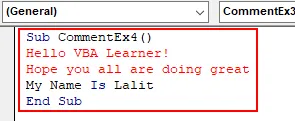
Ora, queste tre righe, voglio fare un commento. Hai già visto la barra di attivazione / disattivazione di modifica con il pulsante Comment / Uncomment.
Passaggio 2: selezionare tutte le righe che si desidera commentare e fare clic sul pulsante Comment nella barra di modifica. Vedrai l'output come mostrato di seguito:

Questo blocco di linee è stato commentato. È inoltre possibile utilizzare il pulsante di decompressione per rimuovere il commento dell'intervallo di linee selezionato.
Questo è tutto da questo articolo, concludiamo le cose usando alcune cose da ricordare.
Cose da ricordare
- Una singola riga può essere commentata usando l'apostrofo o la parola chiave REM. Collocandoli all'inizio della linea.
- Per un blocco della riga di testo, il pulsante Comment / Uncomment è utile per commentare / decommentare un blocco di righe.
- Un apostrofo può essere utilizzato ovunque nel mezzo del codice. In tal caso, la riga accanto all'apostrofo verrà considerata come un commento.
- REM Non può essere utilizzato in nessun punto della linea. Usando questa parola chiave, puoi commentare il testo solo all'inizio di una riga.
Articoli consigliati
Questa è una guida al commento VBA. Qui discutiamo come usare Comment in Excel VBA insieme ad alcuni esempi pratici e template Excel scaricabili. Puoi anche consultare i nostri altri articoli suggeriti:
- Come usare VBA While Loop?
- VBA Rimuovi duplicati
- Comprensione dei tipi di dati VBA
- VBA Sleep con esempi
- Cos'è la funzione VBA MID?